えびくり(ABテスト支援ツール)の使い方マニュアル
ブログやウェブサイトでABテストを簡単に実施できるツールをご紹介します。このツールを使えば、プログラミングの知識がなくても、コンテンツの2つのバージョンを設定して、訪問者にランダムに表示させることができます。
基本的な使い方
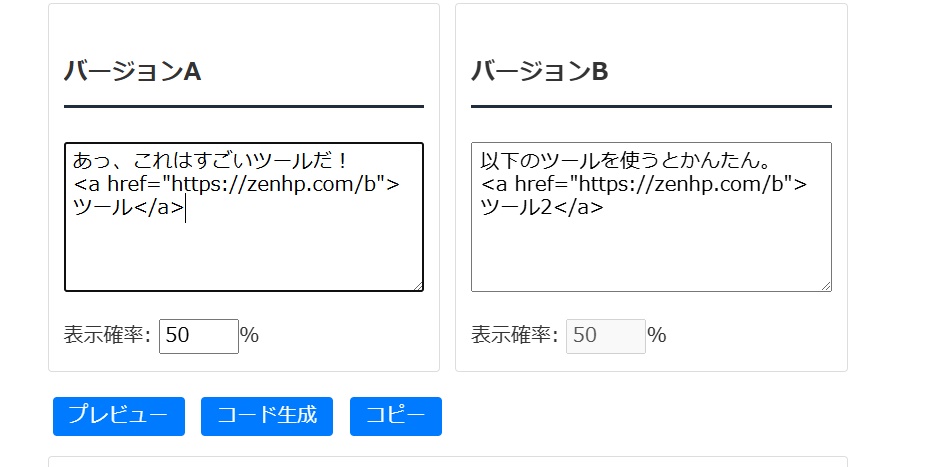
1. コンテンツの準備
まず、テストしたい2つのバージョンのコンテンツを用意します。例えば:
- 見出しの文言を変えてテストしたい
- ボタンの色を変えてテストしたい
- 画像の配置を変えてテストしたい
2. ツールへの入力
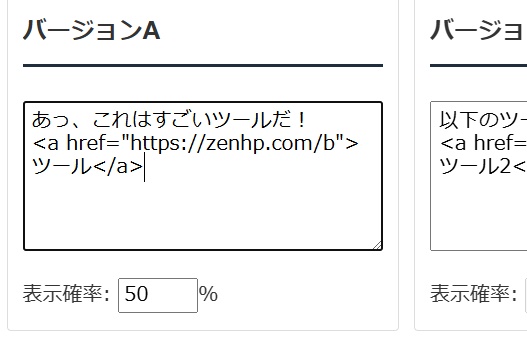
1. 「バージョンA」のテキストエリアに、1つ目のバージョンのHTMLコードを入力します
2. 「バージョンB」のテキストエリアに、2つ目のバージョンのHTMLコードを入力します
3. 表示確率を設定します(デフォルトは50%ずつ)
3. プレビューと生成
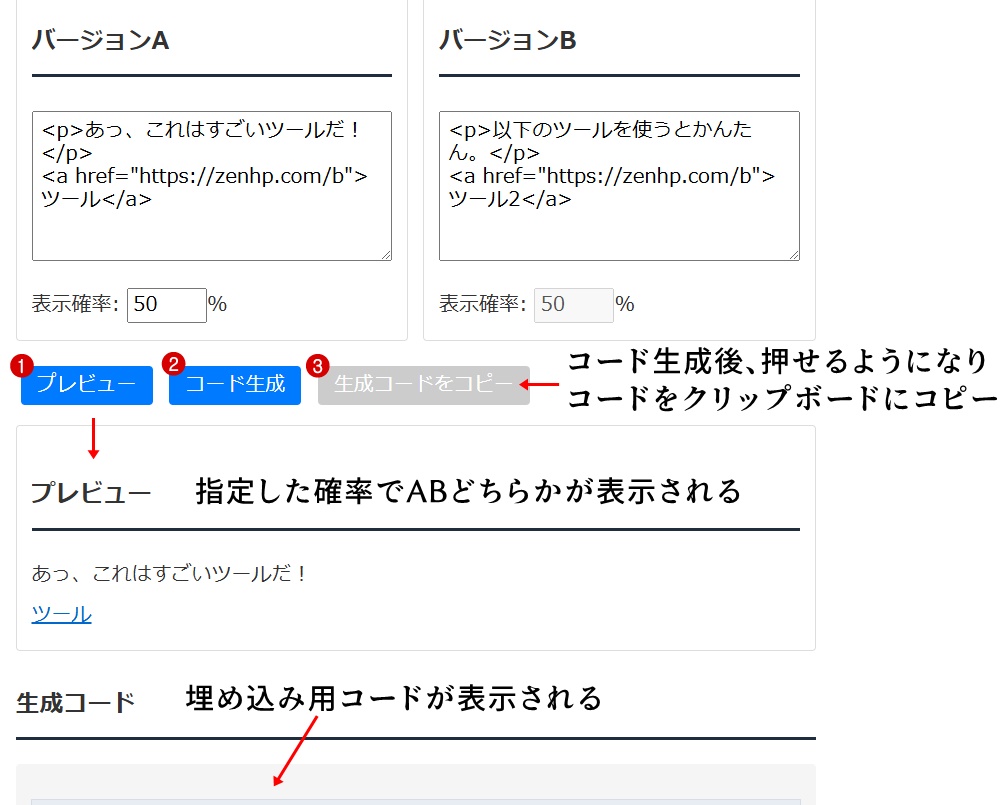
1. 「プレビュー」ボタンをクリックして、実際の表示を確認
2. 「コード生成」ボタンをクリックして、設置用のコードを生成
3. 「生成コードをコピー」ボタンでコードをコピー
4. ブログへの設置
1. ブログの記事編集画面を開く
2. HTMLモードに切り替える
3. ABテストを実施したい位置にコードを貼り付ける
入力例
シンプルなテキストの例
バージョンA:
今だけ30%オフ!
バージョンB:
期間限定セール実施中!
クリック率などを計測する機能はついていません。
外部リンククリックが計測できるアクセス解析ツールを併用して、外部リンクのURL末尾に&abtest=1とか&abtest=2とかをつけて、バージョンA経由でのクリック数とバージョンBの経由でのクリック数を比較してください。
なお、ランダムでの確率表示なので、表示回数が少ない(100回以下とか)だと、偏りが大きいと思います。
1000回表示くらいで判断できるかな…。
注意点
1. コンテンツの準備
- 有効なHTMLコードを入力してください
- スタイルはインライン(style属性)で指定することをお勧めします
2. 表示確率の設定
- 合計が100%になるように自動調整されます
- 片方を0%にすることはできません
3. 設置時の注意
- 生成されたコードは1つのブログ記事に1つだけ設置してください
- コードは改行せずにそのまま貼り付けてください
活用のコツ
1. テスト期間の設定
- 最低でも1週間以上のテスト期間を設けることをお勧めします
- アクセス数が少ない場合は、より長期間のテストが必要です
2. 分析のポイント
- Google Analyticsなどで各バージョンの効果を測定
- コンバージョン率や滞在時間などの指標を比較
3. 効果的なテスト項目
- 見出しの文言
- CTAボタンのデザインや文言
- 画像の配置
- 価格の表示方法
この簡易的なABテストを作る意味としては…
無料のABテストサービスとかを使って、よその会社にABテストの結果を見られたくない…っていうぐらいでしょうか。
このモジュールは、単純に指定された確率で2コンテンツを表示しているだけなので、よそには(当社にも)ABテストの結果はわかりません。